فهرست
د د راپورونو جوړول په یوه اکسل کاري پاڼه کې د معلوماتو راټولول او وړاندې کول په ګوته کوي. که تاسو غواړئ په Excel کې د جدول په توګه راپور جوړ کړئ، نو بیا پیوټ میز د ډیرو ډیټا څخه متقابل لنډیز رامینځته کولو لپاره یوه اسانه لار ده. پیوټ جدول کولی شي په اتوماتيک ډول ډیری ډاټا ترتیب او فلټر کړي، ټولټال محاسبه کړي، اوسط حساب کړي، او حتی کراس میزونه جوړ کړي. په دې مقاله کې، تاسو به په Excel کې د جدول په توګه د راپور جوړولو لپاره اغیزمنه لاره زده کړئ.
د تمرین کاري کتاب ډاونلوډ کړئ
تاسو کولی شئ د تمرین کاري کتاب ډاونلوډ کړئ چې موږ د دې مقالې چمتو کولو لپاره کارولی دی.
د Table.xlsx په توګه یو راپور جوړ کړئ
په Excel کې د جدول په توګه د راپور جوړولو مرحلې
راځئ لومړی خپل ډیټا سیټ معرفي کړو . دا د سرچینې ډیټا جدول دی چې له 4 کالمونو او 7 قطارونو څخه جوړ دی. زموږ هدف دا دی چې د دې سرچینې ډیټا جدول څخه د محور جدول په توګه راپور رامینځته کړو.
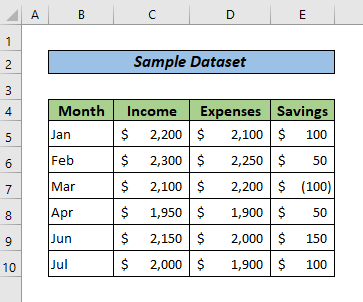
لومړی ګام: د PivotTable فیچر په کارولو سره یو جدول جوړ کړئ
لکه څنګه چې موږ مخکې له دې چې د محور جدول ګټې پیژني، د محور جدول د جوړولو لپاره لاندې مرحلې تعقیب کړئ.
- لومړی، ټول کاري پاڼه غوره کړئ چې ستاسو د سرچینې ډیټا جدول لري. بیا، Insert > PivotTable ته لاړ شئ. د خبرو اترو بکس به ښکاره شي.
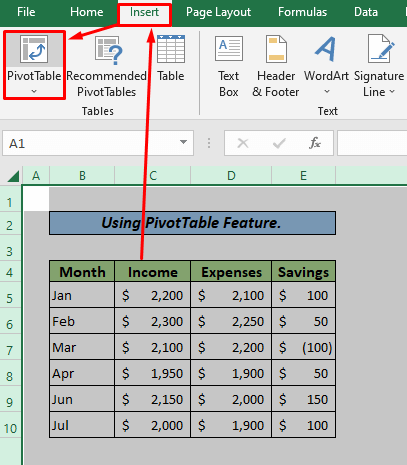
- د جدول/رینج بکس، د سرچینې ډیټاسیټ موقعیت ولیکئ (په دې مثال کې، B4:E10 د پاڼې لاندې 1 ). بیا د هدف ځای وټاکئ چیرې چېتاسو غواړئ خپل محور میز وساتئ. له هغې وروسته، په ښه کې کلیک وکړئ. اوس، دلته 2 قضیې دي،
د نوې کاري پاڼه غوره کول به په نوې پاڼه کې میز تنظیم کړي.
د موجوده کاري پاڼه غوره کول به میز په موجوده شیټ کې په یو ځانګړي ځای کې تنظیم کړي. په موقعیت بکس کې، د لومړي حجرې موقعیت ولیکئ چیرې چې تاسو غواړئ خپل میز ځای په ځای کړئ. د هدف ځای به جوړ شي.

نور ولولئ: په Excel کې د میاشتني لګښت راپور څنګه جوړ کړئ (د چټکو ګامونو سره)
2 ګام: د محور جدول ترتیب تنظیم کړئ
د پیوټ جدول ساحې لیست د شیټ په ښي اړخ کې موقعیت لري او په لاندې برخو ویشل شوی دوه برخې.
د فیلډ برخه کې د هغو ساحو نومونه شامل دي چې د سرچینې ډیټاسیټ کالم نومونو سره مطابقت لري.
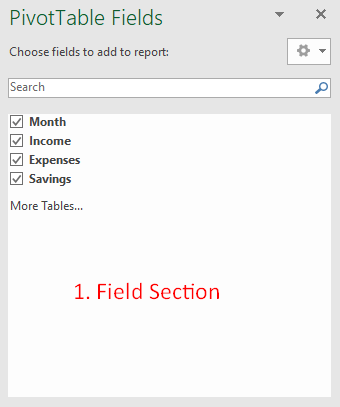
د ترتیب برخه کې د راپور فلټر، قطار لیبلونه، د کالم لیبلونه، او ارزښتونه ساحه شامله ده. تاسو کولی شئ دلته د جدول ساحې تعدیل کړئ.
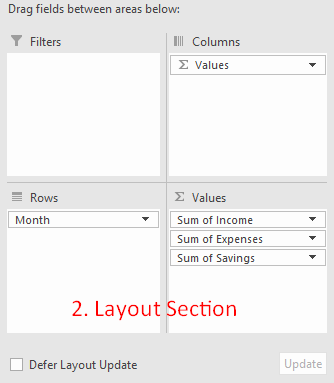
نور ولولئ: په Excel کې د لګښت راپور څنګه جوړ کړئ (په اسانه ګامونو سره)
ورته لوستل
- په Excel کې د ورځني پلور راپور جوړ کړئ (د چټکو ګامونو سره)
- په Excel کې د میاشتني راپور جوړولو څرنګوالی (د چټکو ګامونو سره)
- یو راپور جوړ کړئ چې په Excel کې درې میاشتنۍ پلور ښکاره کوي (په اسانۍ ګامونو سره)
- د MIS جوړولو څرنګوالید پلور لپاره په Excel کې راپور (په اسانه ګامونو سره)
- په Excel کې د موجوداتو عمر راپور جوړ کړئ (مرحله مرحلې لارښود)
قدم 3: په محوري جدول کې ساحه اضافه کړئ یا لرې کړئ
که تاسو غواړئ د ترتیب برخې ته ساحه اضافه کړئ، ډاډ ترلاسه کړئ چې د ساحې تر څنګ په چیک باکس کې د ټیک نښه نوم په ورته ډول، تاسو کولی شئ د ساحې نوم ته نږدې د بکس په نښه کولو سره د پیوټ میز څخه یوه ساحه لرې کړئ.
یادونه:
MS Excel د <1 ساحې شاملې دي> ترتیب برخه په لاندې طریقو کې.
- عددي ساحې د ارزښتونو ساحه کې شاملې دي.
- متن ساحې په د قطار لیبلونو ساحه کې شاملې دي.
- نیټه یا وخت درجه بندي د کالم لیبل ساحې ته اضافه کیږي.

تاسو کولی شئ په لاندې طریقو سره یو محور میز تنظیم کړئ. د ترتیب برخې لاندې د څلورو ساحو په مینځ کې پرېږدئ ساحې. تاسو کولی شئ د ډریګ او غورځولو له لارې د ساحو ترتیب هم بدل کړئ. د ساحې نوم، او بیا په هغه ساحه باندې کلیک وکړئ چیرې چې تاسو یې اضافه کولو ته اړتیا لرئ.
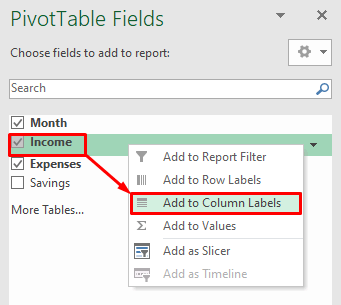
- د ترلاسه کولو لپاره د ساحې نوم سره په ښکته تیر باندې کلیک وکړئ یو ډراپ-ډاون لیست چې د دې ځانګړي لپاره ټول موجود انتخابونه پکې شامل ديساحه.
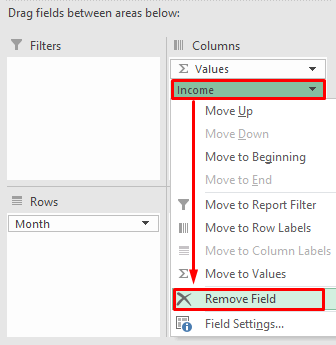
پایله
پدې مقاله کې، موږ په Excel کې د جدول په توګه د راپور جوړولو لپاره مؤثره لاره زده کړه. زه هیله لرم چې دا بحث ستاسو لپاره ګټور وي. که تاسو کومه پوښتنه یا کوم ډول نظر لرئ، مهرباني وکړئ د تبصرې په بکس کې موږ ته د خبرولو لپاره مه هیروئ. مهرباني وکړئ زموږ ویب پاڼه وګورئ ExcelWIKI د Excel پورې اړوند د نورو منځپانګو لپاره. خوشحاله لوستل!

